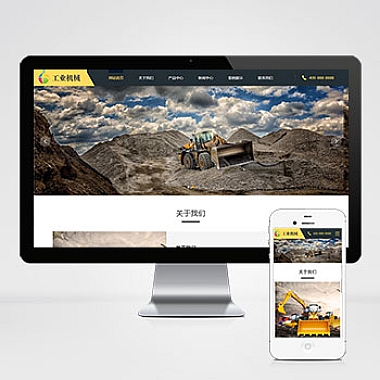mysql导入数据表_mysql数据库导入表数据
MySQL数据库导入表数据,快速、简便的方法
在MySQL数据库中,导入数据表是一项非常常见的操作。介绍一种快速、简便的方法来导入数据表,以帮助用户更高效地完成这一任务。通过的学习,您将了解到如何使用MySQL的命令行工具和图形化界面工具来导入数据表,以及一些常见的注意事项。
小标题1:使用命令行工具导入数据表
1.1 打开命令行工具
自然段1:我们需要打开命令行工具,可以通过在Windows系统中点击“开始”菜单,选择“运行”,然后输入“cmd”并按下回车键来打开命令行工具。在Linux系统中,可以通过终端来打开命令行工具。
自然段2:在命令行工具中,我们需要进入到MySQL的安装目录下的bin文件夹。可以使用cd命令来切换目录,例如输入“cd C:mysqlbin”(Windows系统)或“cd /usr/local/mysql/bin”(Linux系统)。
1.2 导入数据表
自然段1:在进入到bin文件夹后,我们可以使用mysql命令来登录MySQL数据库。例如,输入“mysql -u root -p”,然后输入密码来登录。
自然段2:登录成功后,我们可以使用“use 数据库名”命令来选择要导入数据表的数据库。然后,使用“source 文件路径”命令来导入数据表。例如,输入“source C:data.sql”(Windows系统)或“source /home/user/data.sql”(Linux系统)。
小标题2:使用图形化界面工具导入数据表
2.1 打开图形化界面工具
自然段1:相比于命令行工具,图形化界面工具更加直观、易用。在Windows系统中,我们可以使用Navicat、MySQL Workbench等工具来导入数据表。在Linux系统中,可以使用phpMyAdmin等工具。
自然段2:打开图形化界面工具后,我们需要连接到MySQL数据库。输入数据库的地址、端口号、用户名和密码等信息,然后点击连接按钮。
2.2 导入数据表
自然段1:连接成功后,我们可以在图形化界面中找到导入数据表的选项。通常,可以在工具栏或菜单中找到一个“导入”或“Import”按钮。
自然段2:点击导入按钮后,我们需要选择要导入的数据表文件。可以通过浏览文件系统来找到数据表文件,然后点击确定。
小标题3:注意事项
3.1 数据表文件格式
自然段1:在导入数据表之前,我们需要确保数据表文件的格式正确。通常,数据表文件的格式可以是.sql、.txt、.csv等。
自然段2:我们还需要注意数据表文件的编码格式。如果文件的编码格式与数据库的编码格式不一致,可能会导致乱码等问题。
3.2 数据表的备份
自然段1:在导入数据表之前,建议先对数据库进行备份。这样,即使在导入过程中出现错误,我们也可以恢复到之前的状态。
自然段2:备份数据库可以使用MySQL的命令行工具或图形化界面工具。具体的备份方法可以参考MySQL的官方文档或相关教程。
结尾:我们学习了如何使用MySQL的命令行工具和图形化界面工具来导入数据表。我们还了解到了一些注意事项,以确保导入过程的顺利进行。希望对您有所帮助,祝您在MySQL数据库的使用中取得更好的效果!